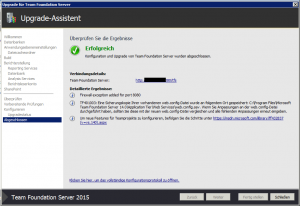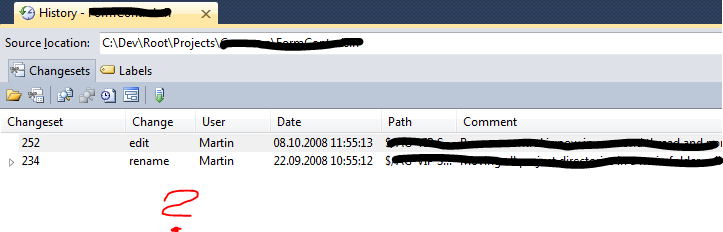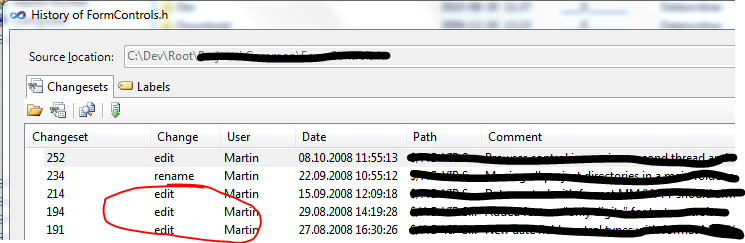Ich habe einen Server auf dem mein TFS läuft. D.h. es ist eine Ein-Server Installation. SQL-Server, TFS und SharePoint liegen alle auf einem Windows 2003 R2.
In der letzten Zeit hatte ich schon das Gefühl, dass der erste Kontakt zum TFS ziemlich langsam war, bzw. auch das erste Speichern eines Tasks, oder Bugs.
Vor einigen Tagen dann bekam ich eine Meldung, dass kein Backup mehr durchgeführt wurde.
Eine Analyse ergab, dass auf dem TFS mit einem 100GB Raid5 Laufwerk nur noch 200MB frei waren. Eine Suche ergab, dass sich im Verzeichnis C:\Programme\Gemeinsame Dateien\Microsoft Shared\Web Server Extensions\12\LOGS\ weit über 22GB an Daten angesammelt hatten.
Eine weitere Analyse ergab, dass alle 15 Sekunden ca. 4000 Zeilen mit dem folgenden Text erzeugt wurden.
Alle 15 Sekunden ca. 4000 Einträge
11/02/2009 11:59:14.87 OWSTIMER.EXE (0x0F30) 0x049C Windows SharePoint Services Timer 5uuf Monitorable Die vorhergehende Instanz des Timerauftrags ‚Config Refresh‘, ID {0CA4803D-1621-49F4-BEFC-1BA2B441AC28} für den Dienst ‚{8B6CADF9-8ECE-409C-8D32-E336A5564C04}‘ wird noch ausgeführt. Die aktuelle Instanz wird deshalb übersprungen. Sie sollten eine Vergrößerung des Intervalls zwischen den Aufträgen in Erwägung ziehen.
Einiges suchen im Internet ergab, dass ich nicht alleine an diesem Problem leide. Es gibt sogar einen KB Artikel dazu: http://support.microsoft.com/kb/941789/en-us/
Letzten Endes kann man die Warnungen unterdrücken, indem man den Logging Level verändert. Das geht einmal wie beschrieben über die SharePoint 3.0 Central Administration. Aber weitaus einfacher geht es auch über die Befehlszeilentools.
stsadm -o setlogginglevel -category timer -tracelevel unexpected
Das ganze kostet aber immer noch einiges an Performance, denn dies unterdrückt nur die Protokollierung des Problems. Ein Refresh des Caches ist aber wirklich nicht alle 15 Sekunden notwendig, wie es die Standardeinstellungen vorsehen. Den Prozess alle 5 Minuten laufen zu lassen langt auch.
Das erreichen wir durch:
stsadm -o setproperty -propertyname job-config-refresh -propertyvalue "Every 5 minutes between 0 and 59"
Die entsprechende Doku dazu findet sich hier:
http://technet.microsoft.com/en-us/library/cc424971.aspx
http://technet.microsoft.com/en-us/library/cc261740.aspx
Die Standardwerte kann man wieder setzen durch die Befehle:
stsadm -o setlogginglevel -default -category timer
stsadm -o setproperty -propertyname job-config-refresh -propertyvalue "Every 15 seconds"
Ich hatte zu dem Problem auch den Microsoft Support bemüht, allerdings erfuhr ich hier auch nicht mehr, als ich selbst schon ermittelt hatte. Allerdings wurde mir angedeutet, dass es zu diesem Problem auch einen „noch“ inoffiziellen Fix gibt. Mal sehen ob sich hier mal noch etwas tut.
Mein fix behebt zumindest das Problem mit den extrem vielen Log-Datei Daten- Und auch die Performance des TFS ist wieder etwas besser geworden, nachdem der entsprechende Timer Job nur noch alle 5 Minuten läuft.
Weitere Links zu OWSTIMER und den Timer Jobs des Sharepoint 3.0